Seminartermine
Über die Outbar Seminarmanagement > Seminartermine haben Sie Zugriff auf alle Termine (Terminmappen) Ihrer Seminare sowie die Möglichkeit, neue Termine zu erstellen. Im Navigationsbereich wird oberhalb der Outbars der entsprechende Ordnerbaum eingeblendet. In den Ordnern der obersten Hierarchieebenen, Seminarterminene und Condex Holding Inc. sind alle verfügbaren Seminartermine enthalten, in den organisationsbezogenen Unterordnern (Firma/Bereich) lediglich die jeweils zugehörigen Termine.
Durch Auswahl der jeweiligen Organisationseinheit werden alle aktuell zugeordneten Seminartermine in der Listenansicht angezeigt.
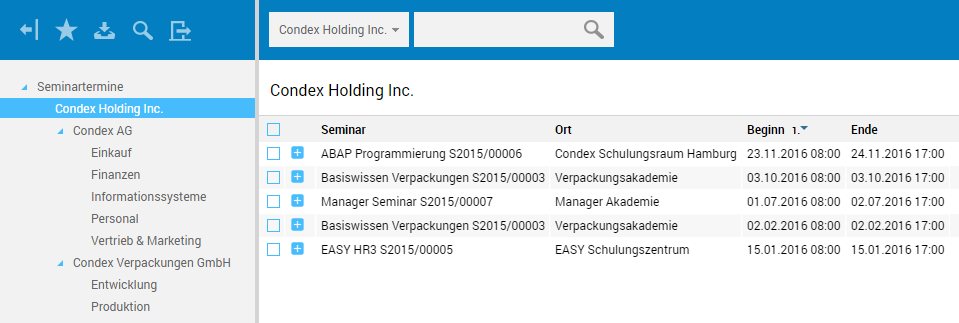
Durch Klicken auf die Spaltenüberschriften lässt sich die Listenansicht flexibel sortieren.
Über das Symbol  vor dem jeweiligen Seminartermin werden Details zum Termin sowie zu den Teilnehmern und deren Anmeldestatus angezeigt.
vor dem jeweiligen Seminartermin werden Details zum Termin sowie zu den Teilnehmern und deren Anmeldestatus angezeigt.
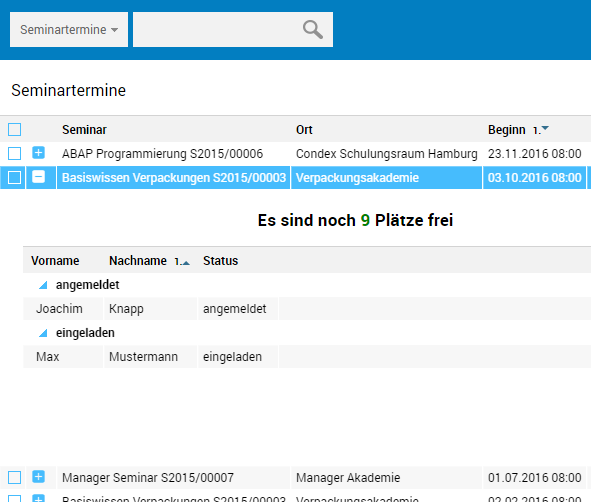
Suche und Anzeige von Seminarterminen
In der Funktionsleiste über der Listenansicht haben Sie Zugriff auf die Schnellsuche von EASY HR, über die sich die Liste der Termine durchsuchen lässt.
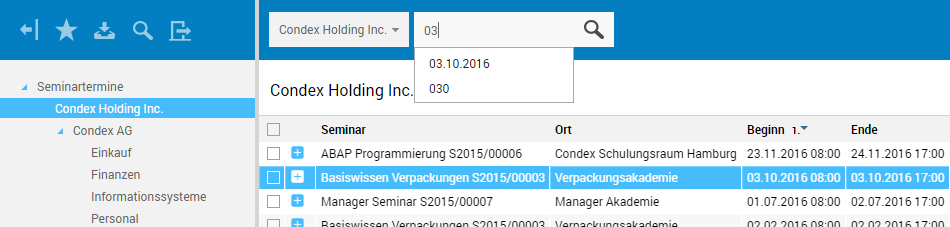
Neue Terminmappe erstellen
Das Erstellen einer Terminmappe kann entweder aus dem Ordnerbaum Seminartermine oder aus der zugehörigen Seminarmappe heraus erfolgen.
Aus der Seminarmappe
In der Seminarmappe steht für das Erstellen einer Terminmappe in der Funktionsleiste die Schaltfläche Termin erstellen zur Verfügung.
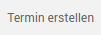
Aus dem Ordnerbaum "Seminartermine"
Im Ordnerbaum Seminartermine können Teminmappen auf Firmen- und Bereichsebene angelegt werden.
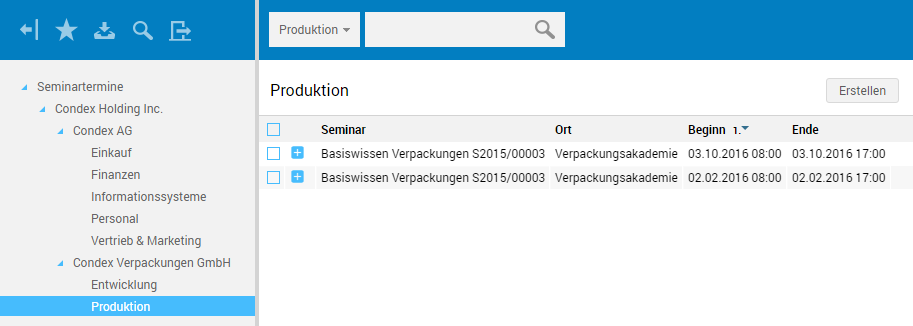
Auf diesen Organisationsebenen ist in der Listenansicht die Schaltfläche Erstellen verfügbar, über die sich in der Detailansicht eine neue Mappe öffnen lässt.

Beim Öffnen wird der Bearbeitungsmodus aktiviert, so dass Sie direkt mit der Dateneingabe beginnen können. Auf den verschiedenen Registern können nun die entsprechende Angaben vorgenommen werden.
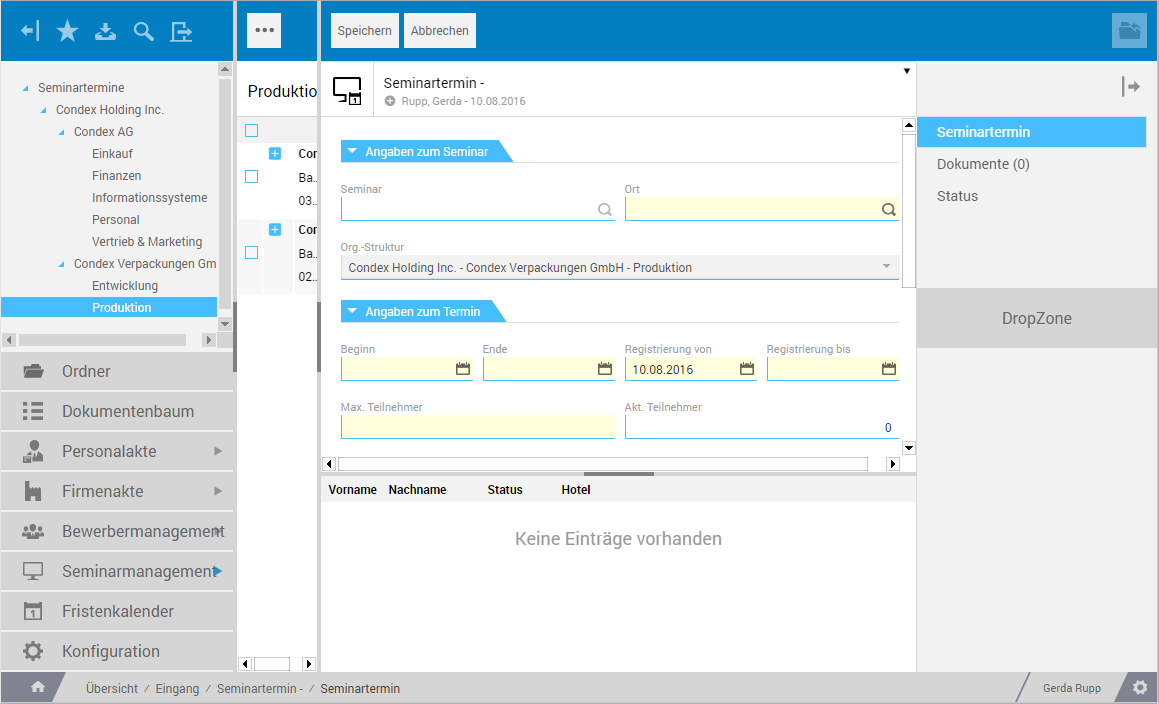
Aufbau der Mappen
Ein Klick auf einen Seminartermin in der Listenansicht öffnet die zugehörige Mappe in der Detailansicht mit dem ausgewählten Register Seminartermin.
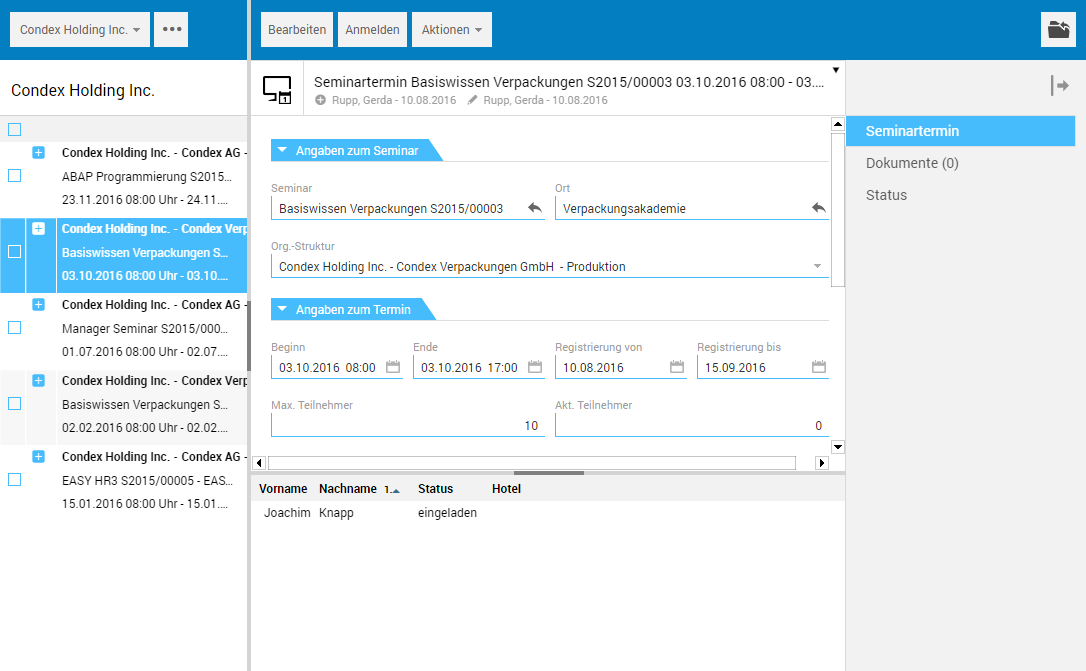
Im unteren Bereich der Detailansicht werden die angemeldeten Seminarteilnehmer und der jeweilige Status der Anmeldung angezeigt.
Mappe bearbeiten und speichern
Um eine Terminmappe inhaltlich zu verändern, wechseln Sie über die Schaltfläche Bearbeiten in den Bearbeitungsmodus.

Nach Abschluss der Bearbeitung lässt sich die jeweilige Mappe über die entsprechende Schaltfläche in der Funktionsleiste speichern.

Register "Seminartermin"
Auf diesemr Register werden alle Daten zu dem Seminartermin verwaltet.
Registerkarte "Angaben zum Seminar"
Auf dieser Registerkarte lassen sich Seminarname und -ort auswählen. Zudem finden Sie hier die zugehörige Organisationsstruktur voreingestellt.
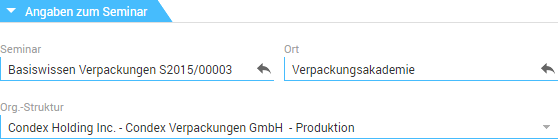
-
Seminar, Ort
In diesen Feldern können Sie über das Symbol in die zugehörigen Mappen wechseln, also in die Seminarmappe bzw. in die Mappe, in der die Daten zum Seminarort verwaltet werden.
in die zugehörigen Mappen wechseln, also in die Seminarmappe bzw. in die Mappe, in der die Daten zum Seminarort verwaltet werden.
Registerkarte "Angaben zum Termin"
Auf dieser Registerkarte können Sie neben den Angaben zu Terminbeginn und -ende den Zeitraum festlegen, in dem die Anmeldung für das Seminar erfolgen muss. Darüber hinaus lässt sich hier der Seminartrainer einstellen und eine Beschreibung des Termins hinterlegen.
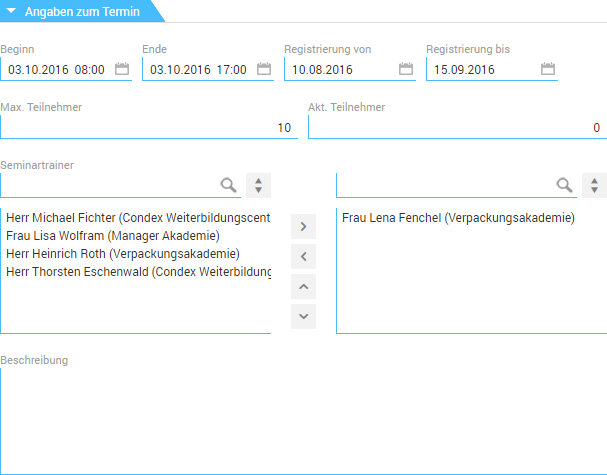
Register "Dokumente"
Dieses Register kann für die Ablage von seminarrelevanten Dokumenten genutzt werden. Bei dem Register Dokumente handelt es sich um ein Dokumentenregister, auf dem sich (Text- und Bild-)Dateien beliebigen Formats aus dem Dateisystem in die Mappe einfügen lassen.
Register "Status"
Auf dem Register Status wird die Bearbeitungshistorie der Mappe angezeigt.
Anmelden
Für die Seminaranmeldung stehen unterschiedliche Möglichkeiten zur Verfügung. Die Anmeldung kann entweder personenspezifisch erfolgen oder bezogen auf eine Stelle, eine Funktion oder eine Organisationseinheit. Für die Anmeldung einer Stelle, Funktion oder Organisationseinheit hält das Aktionen-Menü entsprechende Funktionen bereit.
Die personenspezifische Anmeldung wird im Ansichtsmodus über die Schaltfläche Anmelden in der Funktionsleiste vorgenommen.

Im Anschluss an die Anmeldung werden die jeweiligen Teilnehmer und deren Anmeldestatus im unteren Bereich der Detailansicht angezeigt.
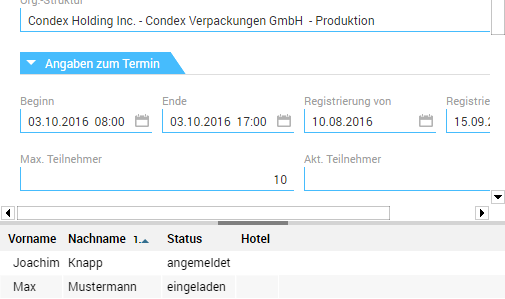
Verfügbare Aktionen
Für eine weiterführende Bearbeitung der Terminmappe stehen in der Funktionsleiste entsprechende Aktionen zur Verfügung.
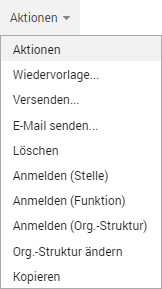
Im Ansichtsmodus kann auf die folgenden Aktionen zugegriffen werden: